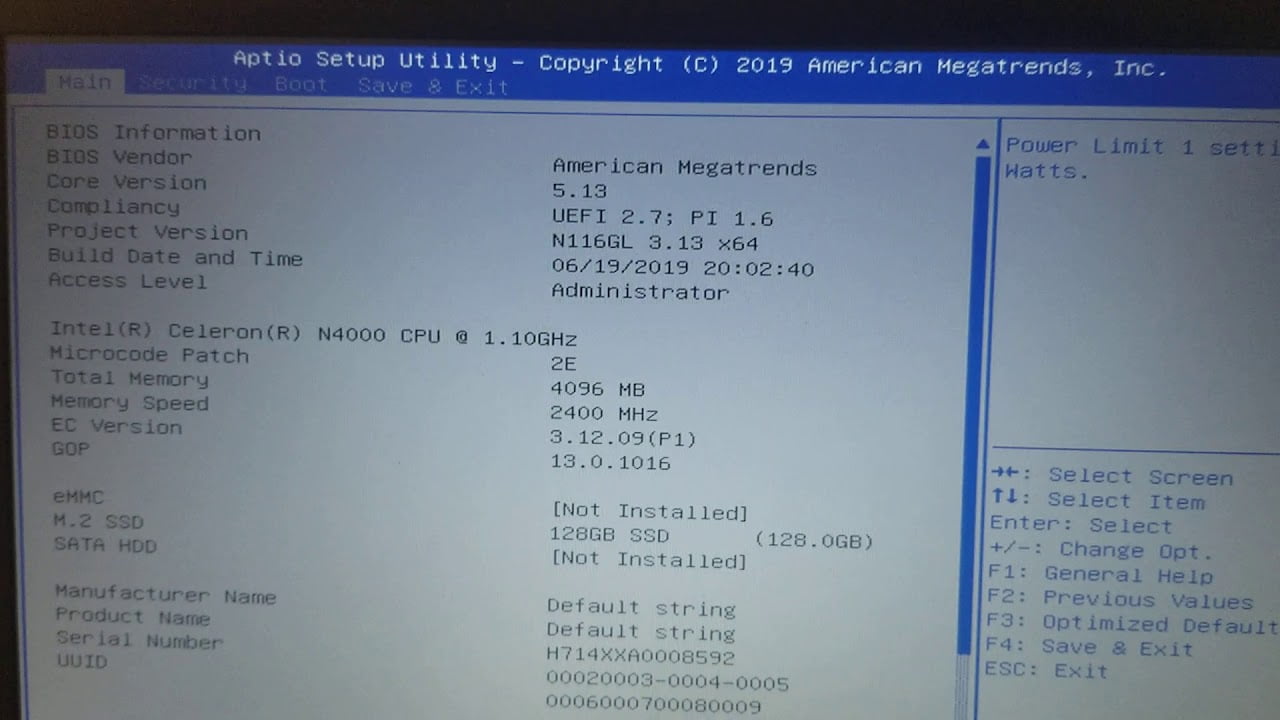
En ocasiones, al utilizar dispositivos con Windows 10 en modo tablet, es posible que la rotación automática de la pantalla no funcione correctamente, o aparezca en tonos grises. Esto puede resultar un problema molesto para aquellos usuarios que necesitan rotar la pantalla para trabajar o navegar de manera más cómoda. En este artículo, exploraremos algunas posibles soluciones para solucionar este inconveniente y volver a disfrutar de la función de rotación automática en Windows 10.
Activar la Rotación Automática de Pantalla en Windows 10: Guía Paso a Paso
Si estás utilizando Windows 10 en modo tablet y la rotación automática de pantalla no está funcionando o aparece en gris, no te preocupes, hay una solución. En este artículo, te explicamos cómo activar la rotación automática de pantalla en Windows 10 paso a paso.
Paso 1: Lo primero que debes hacer es asegurarte de que tu dispositivo tiene un acelerómetro. La mayoría de las tablets modernas lo tienen, pero si no estás seguro, puedes buscar en la página de soporte del fabricante.
Paso 2: Haz clic en el botón de Inicio y selecciona Configuración (icono de engranaje).
Paso 3: Haz clic en Sistema.
Paso 4: En la barra lateral izquierda, selecciona Pantalla.
Paso 5: Desplázate hacia abajo y busca la sección de «Orientación». Aquí, deberías ver la opción de «Rotación Automática». Si está en gris, significa que está desactivada.
Paso 6: Para activar la rotación automática, haz clic en el interruptor de «Rotación Automática».
Paso 7: Si la opción de rotación automática sigue apareciendo en gris, es posible que debas actualizar los controladores del acelerómetro. Para hacerlo, haz clic en el botón de Inicio y selecciona Administrador de Dispositivos.
Paso 8: Busca el acelerómetro en la lista de dispositivos y haz clic derecho en él. Selecciona Actualizar controlador.
Paso 9: Selecciona «Buscar controladores automáticamente» y sigue las instrucciones en pantalla.
Paso 10: Reinicia tu dispositivo y vuelve a intentar activar la rotación automática.
Con estos sencillos pasos, deberías poder activar la rotación automática de pantalla en tu dispositivo Windows 10. Si sigues teniendo problemas, te recomendamos que te pongas en contacto con el soporte técnico del fabricante.
Solución rápida y efectiva para arreglar la rotación automática en tu dispositivo – Guía paso a paso
¿Alguna vez te ha pasado que la rotación automática de la pantalla en tu dispositivo con Windows 10 no funciona o está en gris en el modo tabla? Esto puede ser muy molesto, especialmente si estás acostumbrado a trabajar en tu dispositivo con la pantalla en modo horizontal o vertical. Afortunadamente, hay una solución rápida y efectiva para arreglar este problema. En esta guía paso a paso, te mostraremos cómo hacerlo.
Paso 1: Verificar la configuración de rotación automática
Lo primero que debes hacer es verificar si la configuración de rotación automática está activada. Para hacer esto, sigue los siguientes pasos:
1. Haz clic en el botón de inicio en la barra de tareas de Windows 10.
2. Selecciona el icono de «Configuración» (parece una rueda dentada).
3. Haz clic en «Sistema».
4. Selecciona «Pantalla» en el menú de la izquierda.
5. Desplázate hacia abajo hasta la sección «Orientación» y asegúrate de que la opción «Rotación automática» esté activada. Si no lo está, actívala.
Paso 2: Actualizar los controladores de gráficos
Si la configuración de rotación automática está activada pero el problema persiste, es posible que necesites actualizar los controladores de gráficos de tu dispositivo. Para hacer esto, sigue los siguientes pasos:
1. Haz clic en el botón de inicio en la barra de tareas de Windows 10.
2. Selecciona el icono de «Administrador de dispositivos».
3. Busca la categoría «Adaptadores de pantalla» y haz clic en la flecha para expandir la lista.
4. Haz clic con el botón derecho en el adaptador de pantalla que estás usando y selecciona «Actualizar controlador».
5. Selecciona «Buscar automáticamente software de controlador actualizado».
Paso 3: Reiniciar el dispositivo
Después de actualizar los controladores de gráficos, es recomendable reiniciar tu dispositivo para que los cambios surtan efecto. Para reiniciar tu dispositivo, sigue los siguientes pasos:
1. Haz clic en el botón de inicio en la barra de tareas de Windows 10.
2. Selecciona el botón de encendido.
Desactivar bloqueo de rotación en Windows 10: Guía paso a paso
Si estás experimentando problemas con la rotación automática de la pantalla en modo tablet en Windows 10, es posible que hayas activado el bloqueo de rotación. Afortunadamente, desactivar esta función es un proceso sencillo que puedes realizar en unos pocos pasos. En esta guía, te explicaremos cómo desactivar el bloqueo de rotación en Windows 10, paso a paso.
¿Qué es el bloqueo de rotación?
El bloqueo de rotación es una función en Windows 10 que impide que la pantalla gire automáticamente cuando cambias la orientación de tu dispositivo. Esta función puede ser útil en ciertas situaciones, como cuando quieres mantener la pantalla en una posición fija mientras lees o escribes. Sin embargo, si la función está activada y no puedes desactivarla, puede resultar muy frustrante, especialmente si necesitas utilizar tu dispositivo en modo tablet.
Paso 1: Accede a la configuración de Windows 10
Para desactivar el bloqueo de rotación en Windows 10, lo primero que debes hacer es acceder a la configuración del sistema. Puedes hacerlo de varias maneras, pero la forma más sencilla es hacer clic en el botón de inicio y luego en el icono de engranaje que se encuentra en la parte inferior del menú desplegable. También puedes presionar la tecla de Windows + I para abrir la configuración.
Ejemplo:
Para acceder a la configuración del sistema, haz clic en el botón de inicio y luego en el icono de engranaje que se encuentra en la parte inferior del menú desplegable.
Paso 2: Busca la opción de «Pantalla»
Una vez que estés en la configuración de Windows 10, debes buscar la opción de «Pantalla». Esta opción se encuentra en la parte superior del menú de la izquierda. Haz clic en ella para acceder a las opciones de pantalla.
Ejemplo:
Busca la opción de «Pantalla» en la parte superior del menú de la izquierda.
Paso 3: Desactiva el bloqueo de rotación
Una vez que estés en la sección de opciones de pantalla, busca la opción que dice «Bloqueo de rotación». Si esta opción está activada, deberías ver un interruptor que dice «Activado». Para desactivar el bloqueo de rotación, simplemente haz clic en este interruptor para que
Desbloquea la Rotación en tu Dispositivo con Estos Consejos Útiles
Si estás experimentando problemas con la rotación automática de la pantalla en el modo tabla de Windows 10 y se encuentra en gris, no te preocupes, hay solución para ello. En este artículo, te presentamos unos consejos útiles para desbloquear la rotación en tu dispositivo.
Comprueba la Configuración de tu Dispositivo
Lo primero que debes hacer es comprobar la configuración de tu dispositivo. Para ello, sigue estos pasos:
- Ve a Configuración.
- Selecciona Sistema.
- Haz clic en Pantalla.
- Comprueba si la opción de Rotación Automática está activada.
Si está desactivada, actívala y comprueba si la rotación automática de la pantalla funciona correctamente. Si no funciona, sigue leyendo.
Actualiza los Controladores de tu Dispositivo
Es posible que la rotación automática de la pantalla no funcione debido a controladores desactualizados. Para actualizar los controladores de tu dispositivo, sigue estos pasos:
- Ve a Administrador de Dispositivos.
- Busca el adaptador de pantalla.
- Haz clic derecho y selecciona Actualizar controlador.
- Selecciona Buscar automáticamente software de controlador actualizado.
- Espera a que se complete la búsqueda y sigue las instrucciones para instalar los controladores actualizados.
Una vez instalados los controladores actualizados, comprueba si la rotación automática de la pantalla funciona correctamente. Si no funciona, sigue leyendo.
Reinicia tu Dispositivo
A veces, el problema se resuelve simplemente reiniciando el dispositivo. Para reiniciar tu dispositivo, sigue estos pasos:
- Haz clic en el botón de Inicio.
- Selecciona Apagar o Cerrar sesión.
- Haz clic en Reiniciar.
Una vez que el dispositivo se haya reiniciado, comprueba si la rotación automática de la pantalla funciona correctamente. Si no funciona, sigue leyendo.
Desactiva y Reactiva la Rotación Automática
Es posible que la rotación automática de la pantalla se haya bloqueado debido a un error temporal. Para desactivar y reactivar la rotación automática, sigue estos pasos:
< En resumen, la rotación automática de pantalla es una característica útil de Windows 10, especialmente para aquellos que utilizan tablets o dispositivos 2 en 1. Si estás experimentando problemas con la rotación automática o si la opción está en gris en el modo tablet, no te preocupes. Los métodos que hemos mencionado anteriormente pueden ayudarte a solucionar el problema. Si no puedes solucionarlo por ti mismo, siempre puedes buscar ayuda adicional en línea o contactar con el soporte técnico de Microsoft. https://www.youtube.com/watch?v=3maSvDghMzI
